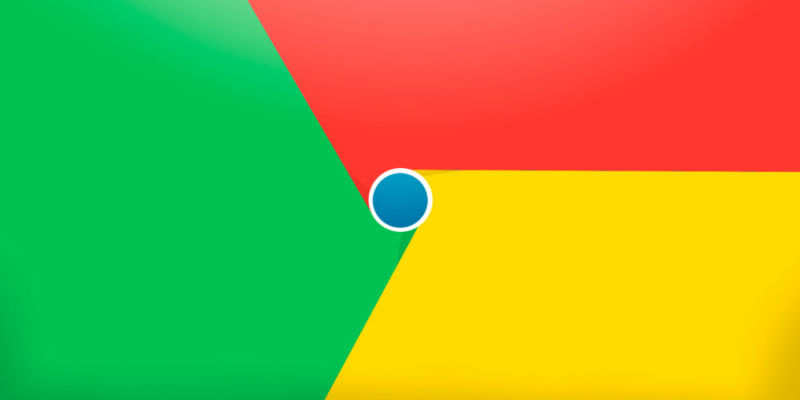Parte da manutenção de sua privacidade está no cuidado em você remover os seus rastros mais pertinentes. E esses rastros estão impregnados no Google Chrome. O navegador de internet registra desde a primeira utilização os registros de sua navegação, de modo que vale a pena fazer uma limpeza nesses dados de tempos em tempos.
Porém, nem sempre queremos dar tiros de canhão em moscas. Não é preciso apagar todos os dados do seu navegador quando você deseja remover as informações de apenas um site em específico. E para isso, existe uma forma mais cirúrgica para realizar tal remoção.
Nesse post, vamos explicar como você pode remover as informações armazenadas de um único site (ou de alguns sites) no Google Chrome. E é possível fazer isso a partir do seu smartphone, em um processo que é muito mais simples do que parece.
Apagando os dados de um site específico no Chrome
Para o truque funcionar, tudo o que você precisa ter claro é, obviamente, qual é o site a ser removido do armazenamento do seu smartphone. Vale a pena lembrar que o procedimento não vai remover o site do histórico do navegador, muito menos as senhas armazenadas relacionadas ao site em questão.
A dica afeta exclusivamente os arquivos temporários armazenados no dispositivo, que são normalmente utilizados nas novas visitas que o usuário faz até o site, fazendo com que o processo de acesso ao seu conteúdo seja mais rápido. Para quem quer eliminar as senhas salvas ou o site em si do histórico do navegador, é preciso recorrer a outros procedimentos.
Mas vamos fazer o que viemos fazer aqui.
1) Abra o Google Chrome e toque nos três pontos verticais na parte superior direita para abrir o menu de opções.
2) Em Configurações, procure pelo item Configuração de sites web, e toque nele.
3) Aqui, a opção que nos interessa está no item Dados Armazenados. Entre nela, e você verá uma lista de sites acessados desde a última remoção (se é que ela aconteceu um dia), e quantos dados foram armazenados no seu dispositivo de cada site.
4) Na parte superior, temos um buscador para localizar os sites que nos interessa, caso o scroll na tela seja algo entediante. Procure pelo site que você quer apagar, e toque no botão de resultados de busca.
5) Uma vez encontrado o site em questão, basta tocar no botão para apagar e restabelecer, para que todos os arquivos temporários correspondentes a este site sejam eliminados do seu telefone.
Conclusão
Como você pode ver, o processo é bem simples e descomplicado. Você pode repetir o procedimento com todos os sites que você deseja eliminar os dados que foram armazenados no seu smartphone. Essa é uma forma muito eficiente para liberar espaço no seu dispositivo, ou para apagar arquivos que eventualmente podem comprometer o desempenho do seu dispositivo.
Esse é o tipo de procedimento de manutenção do equipamento que pode ser realizado por qualquer pessoa, de modo que vale a pena adotá-lo de tempos em tempos para manter o desempenho do seu smartphone ou computador em dia. E é sempre melhor prevenir do que remediar.